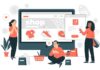Наверное, каждый человек на земле знает, что такое интернет. Кто-то убежден, что это большая и полезная энциклопедия, кто-то же наоборот считает глобальную сеть основным средством для общения, развлечения и т.д. Говоря об общении можно отметить, что это, пожалуй, первое что заставляет пользователей проводить за экранами своих устройств в интернете по несколько часов.
Все это возможно благодаря множеству различных программ, которые позволяют переписываться, обмениваться фотографиями или видео, а также видеть и разговаривать друг с другом в реальном времени. Говоря о последнем многие из нас скажут, что для этого несомненно подходит Скайп.
Skype – это бесплатное приложение, которое может быть установлено на разные платформы: Windows, IOS, Android. Оно очень популярно благодаря простому исполнению и надежности. Скайп имеет возможность создавать конференцию между несколькими пользователями, что делает его популярным среди предпринимателей. Особенно полезно эта программа для преподавателей тем, что может передавать звук, проигрываемый на компьютере учителя. Также это полезное средство для влюбленных общающихся через Скайп, потому что именно этой функцией можно создать романтическую атмосферу проигрывая тематическую музыку.
Чтобы воспользоваться данной функцией можно пойти двумя путями:
- использовать настройки операционной системы;
- активация функции благодаря сторонним программам.
Все методы имеют преимущества и недостатки, о которых подробнее написано в статье ниже.
Возможности операционной системы
В рамках данной статьи все настройки описываться для операционных систем семейства Windows.
Чтобы передать звук силами операционной системы, нужно включить стерео микшер звуковой карты вместо микрофона. Все описываемые действия в дальнейшем применимы для всех редакций Windows.
Для начала необходимо перейти в панель управления. В Windows 7 данное меню можно найти после нажатия на кнопку «Пуск», в остальных редакциях пользователю необходимо навести курсор мыши на «Пуск», затем нажать правой клавишей мыши и выбрать соответствующий пункт. После открытия меню вверху напротив пункта «Просмотр», выбираем из списка раздел «Категория». Далее выбираем пункты «Оборудование и звук» — «Звук». В открывшемся меню переходим во вкладку «Запись». Если здесь кроме микрофона нет ничего другого, то нажимаем правую клавишу мышки и выбираем пункт «показать отключенные устройства». Если все сделано правильно, пользователь увидит новое устройство под названием стерео микшер. Данный девайс необходимо включить (правая клавиша мыши + «Включить»). Микрофон напротив необходимо выключить.
После этого пользователь сможет передавать все звуки своего компьютера всем контактам своего скайпа. Из недостатков стоит отметить, что при таком подходе разговора не получиться. Контакт будет слышать себя, а пользователь не сможет беседовать, так как отключен микрофон.
Данный способ подойдёт тем, кто хочет показать, что же происходит у них на компьютере (например, компьютерная игра) или посмотреть вместе фильм.
Помощь сторонних программ
Существует огромное количество утилит, которые способны дополнить возможности скайп, делая его более интересным продуктом. Это и разнообразные всплывающие окна, уведомления, графическое оформление и, конечно же, передача различных звуков во время разговора.
Данных программ большое количество. Все они делятся на платные и бесплатные продукты. В рамках данной статьи будет описана бесплатная утилита под названием Pamela for Skype.
Утилиту можно приобрести на официальном сайте. Здесь на главной странице необходимо перейти во вкладку PRODUCTS и в отрывшемся окне выбираем версию BASIC, нажав на кнопку «Загрузить» (Download Now).
После загрузки файла запускаем несложный процесс установки (указываем место для сохранения программы и отвечаем положительно на вопросы про скайп). Если все выполнено верно, то значок программы появиться на рабочем столе.
Двойным кликом запускаем программу. В главном меню необходимо вверху перейти во вкладку «Инструменты» и в выпадающем списке выбрать раздел «Проигрыватель звуковых эмоций». После этого откроется окно, где из списка можно выбрать звуковой файл, который будет проигрываться в скайпе во время разговора. Чтобы добавить свой аудио файл или музыку, пользователю необходимо кликнуть по зеленому крестику в списке. Затем указать место, где лежит файл или целую папку со звуковыми данными. Добавленные файлы отобразятся в списке и для воспроизведения их нужно включать во время разговора.
Преимущество данного метода в том, что не нужно отключать микрофон, можно совместно слушать музыку и вести диалог. К недостаткам же можно отнести лишь то, что для выполнения данной функции требуется высокоскоростное подключение и для медленного интернета данный способ не подходит.